Escape from Tarkov의 서버 연결 끊김에 대한 9가지 수정 사항

Escape from Tarkov에서 서버 연결 끊김 문제를 해결하기 위한 9가지 테스트 솔루션을 즉시 수행하세요.
Google 알림은 특히 Google 어시스턴트와 함께 사용할 때 유용할 수 있습니다. Google은 이를 Google 캘린더에 통합하지만 Google 앱으로 알림을 제공합니다 . 따라서 캘린더를 미리 볼 때 미리 알림이 표시되어야 합니다. 그러나 일부 사용자는 Google 캘린더에서 미리 알림이 표시되지 않는다고 보고합니다. 이 문제를 해결하려면 아래에 제공된 단계를 확인하세요.
목차:
Google 캘린더에서 미리 알림을 볼 수 없는 이유는 무엇입니까?
Google 캘린더에 미리 알림이 표시되지 않으면 캘린더 창에서 미리 알림 상자를 선택합니다. 또한 웹에서 오프라인 캘린더 기능을 끕니다.
알림이 표시되지만 알림을 받지 못하는 경우 알림 설정을 확인하고 Google 앱을 재설정하세요.
1. 캘린더 설정에서 미리 알림 상자를 선택합니다.
가장 간단한 솔루션이 가장 좋은 경우가 많습니다. 이 경우 캘린더 설정의 계정에서 미리 알림 상자가 선택되어 있는지 확인해야 합니다. 특정 항목의 확인란을 선택 취소하면 캘린더에 표시되지 않습니다.
따라서 Google 캘린더를 열고 햄버거(세로선 3개) 메뉴를 탭한 다음 미리 알림 상자가 선택되어 있는지 확인합니다. 할 일 목록도 마찬가지이며 웹의 Google 캘린더에도 적용됩니다.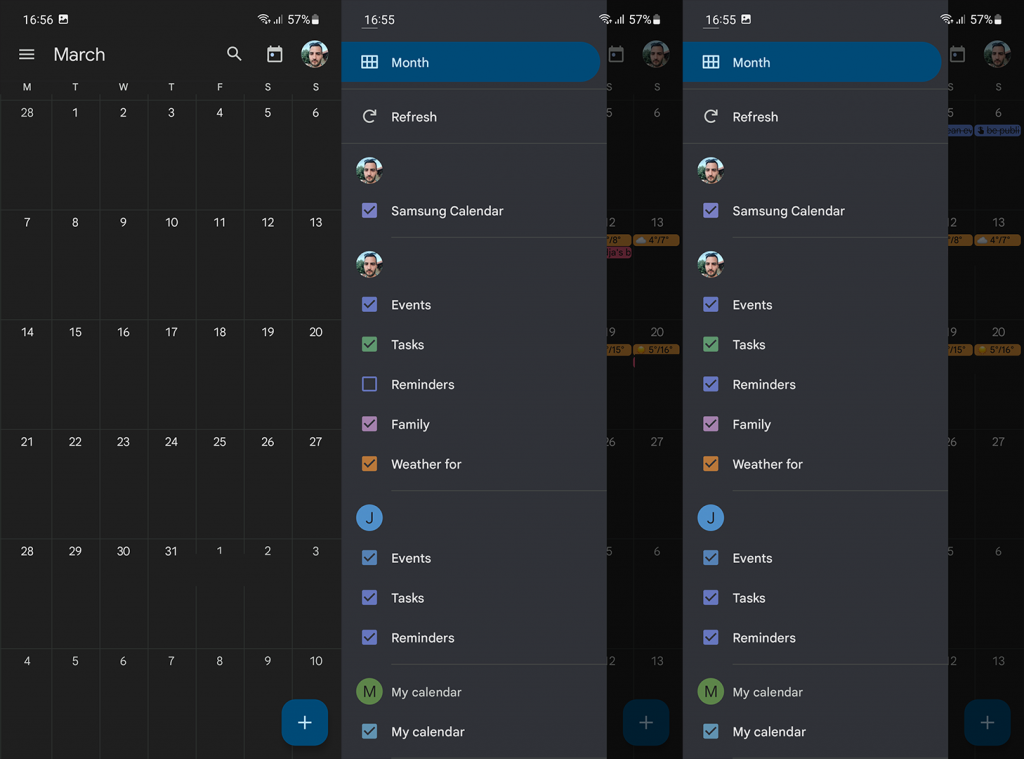
2. 알림 설정 확인
Google 캘린더에서 미리 알림을 볼 수 있지만 알림을 받지 못하는 경우 알림 설정을 확인하세요. 적어도 당신이 옆에서 할 수 있는 일입니다.
Android에서 Google 캘린더 알림을 활성화하는 방법은 다음과 같습니다.
웹에서 Google 캘린더 알림을 활성화하는 방법은 다음과 같습니다.
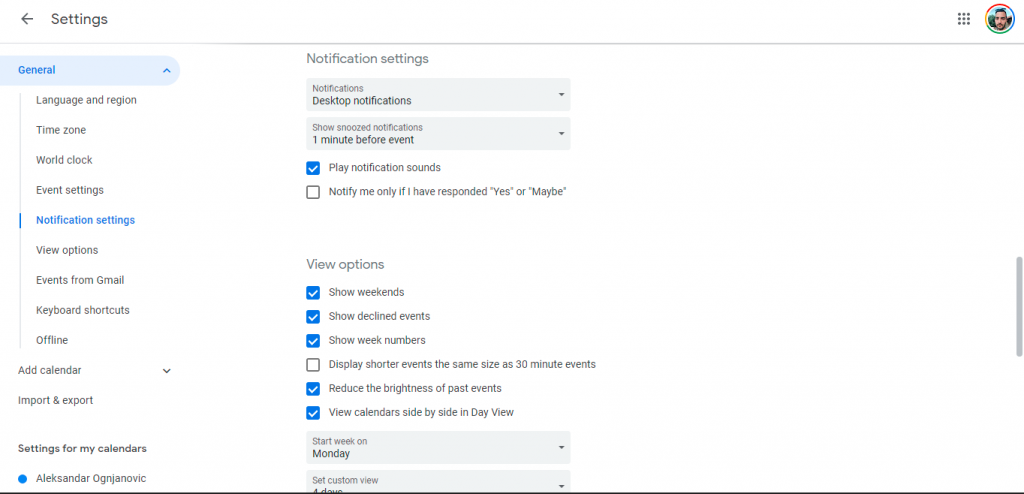
Google 어시스턴트 알림은 알림과 관련하여 Google 캘린더에 제대로 통합되지 않으며 Google 앱은 알림 알림을 제공합니다.
따라서 Google 캘린더에서 미리 알림 알림을 받으려면 앱 또는 웹용 캘린더에서 미리 알림을 만들어야 합니다. 기본적으로 캘린더에서는 어시스턴트가 만든 알림에 대한 알림을 받지 않습니다. 적어도 내 테스트를 기반으로합니다.
3. 웹에서 오프라인 캘린더 끄기
웹용 Google 캘린더는 오프라인 모드를 사용하는 경우 미리 알림 및 작업을 표시하지 않습니다. 설정에서 이 모드를 활성화하거나 비활성화할 수 있습니다.
웹용 Google 캘린더에서 오프라인 캘린더 기능을 끄는 방법은 다음과 같습니다.
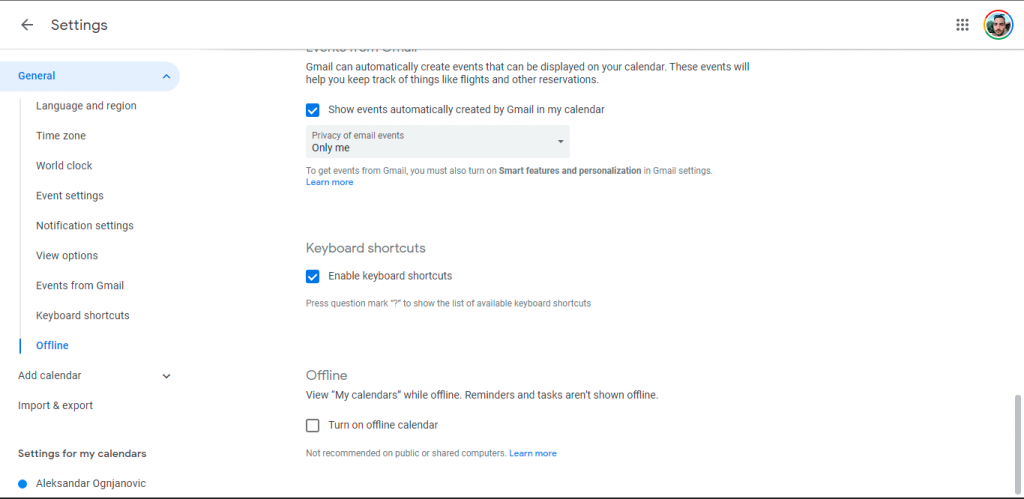
4. Google 앱에서 데이터 지우기
마지막으로 Google 캘린더 알림이 표시되지 않으면 Google 앱을 재설정하고 다시 시도하십시오. 많은 사용자가 알림에 문제가 있었고 데이터를 지우고 Google 앱 을 업데이트하면 모든 알림이 다시 나타납니다.
Android의 Google 앱에서 데이터를 지우는 방법은 다음과 같습니다.
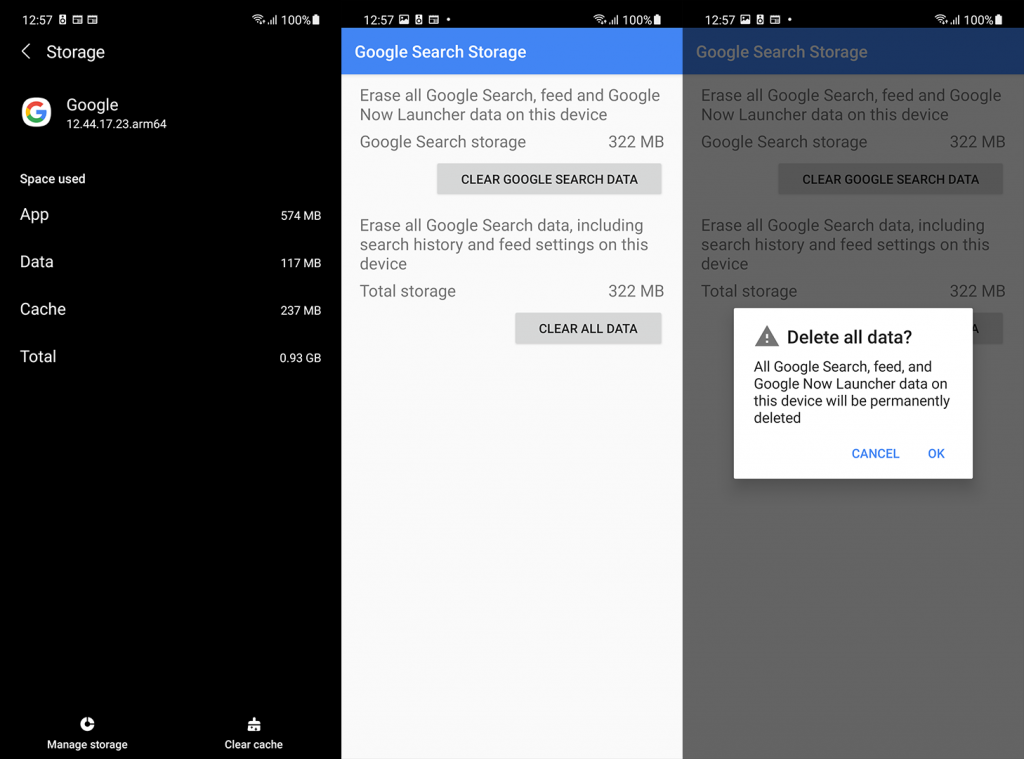
이러한 단계가 도움이 되지 않으면 앱이나 여기 의 전용 지원 포럼을 통해 Google에 문제를 보고하는 것을 잊지 마십시오 .
읽어 주셔서 감사합니다. 아래 설명 섹션에서 대체 솔루션에 대해 알려주는 것을 잊지 마십시오. 여러분의 의견을 기다리겠습니다.
Google 캘린더에 대한 동기화를 비활성화하면 앱이 서버에서 데이터를 가져오는 데 실패하고 알림을 받지 못합니다.
Google 캘린더 동기화를 활성화하려면 아래 단계를 따르세요.
1. 휴대폰에서 설정 앱을 열고 계정 및 백업 으로 이동합니다 .
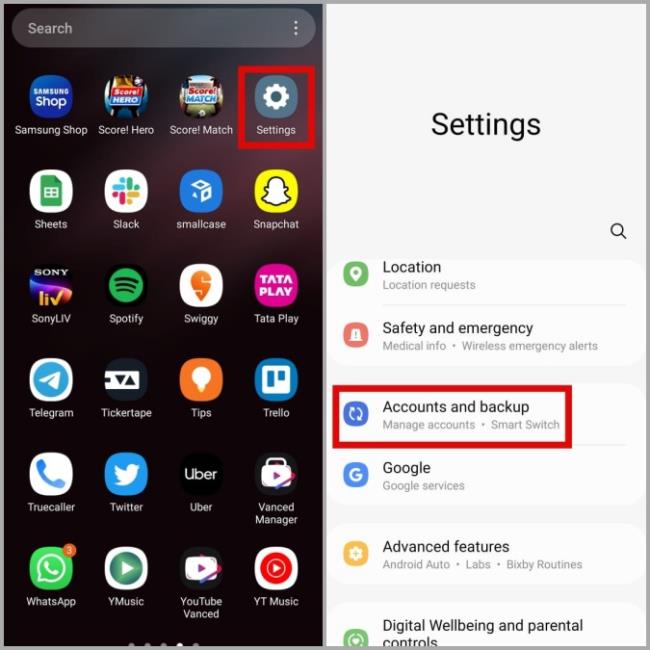
2. 계정 관리 로 이동하여 다음 메뉴에서 Google 계정을 선택하세요 .
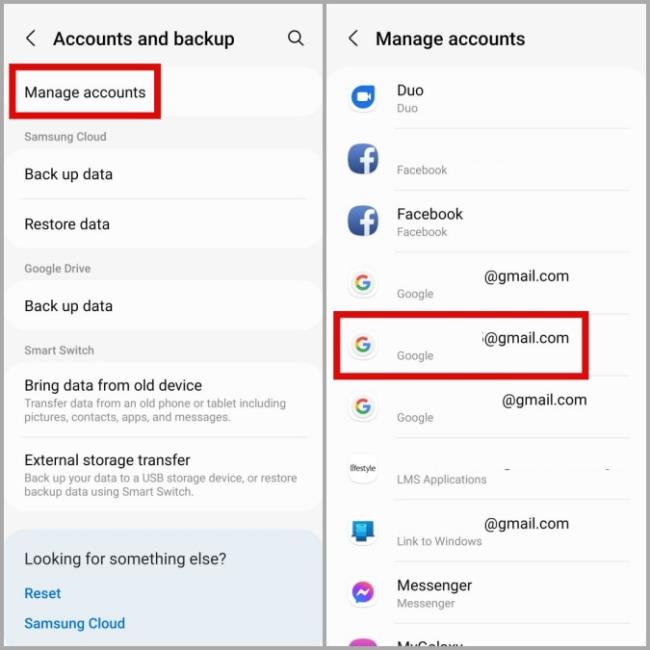
3. 계정 동기화를 탭 하고 Google 캘린더 옆의 스위치가 활성화 되어 있지 않은 경우 활성화합니다.
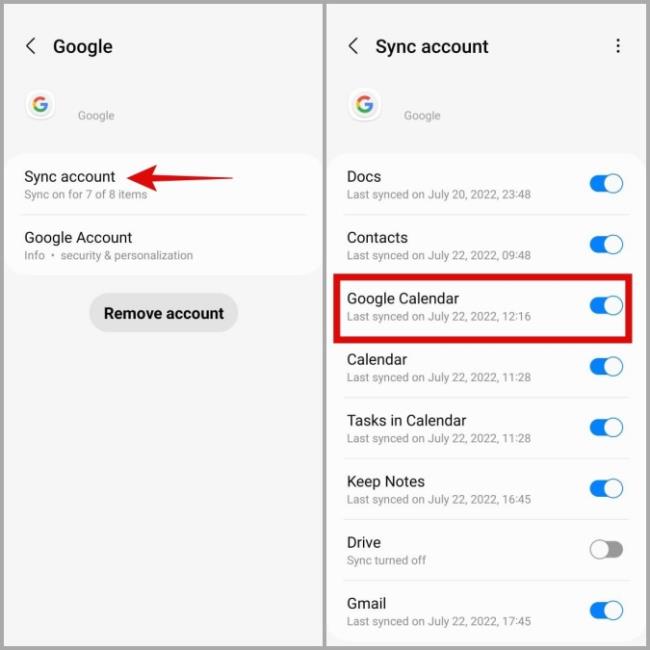
관련 앱 권한이 부족하면 Google 캘린더가 백그라운드에서 작동하지 않을 수도 있습니다. 예를 들어, 이전에 Google 캘린더 앱에 대해 데이터 제한을 활성화한 경우 해당 앱을 사용하지 않을 때 데이터 동기화가 실패합니다.
이를 방지하려면 Google 캘린더 앱에 백그라운드 데이터 사용을 허용해야 합니다.
1. Google 캘린더 앱 아이콘을 길게 누르고 나타나는 메뉴에서 정보 아이콘을 탭합니다 .
2. 모바일 데이터 로 이동합니다 . 그런 다음 백그라운드 데이터 사용 허용 및 데이터 절약 모드가 켜져 있는 동안 데이터 사용 허용 옆에 있는 스위치를 활성화합니다 .
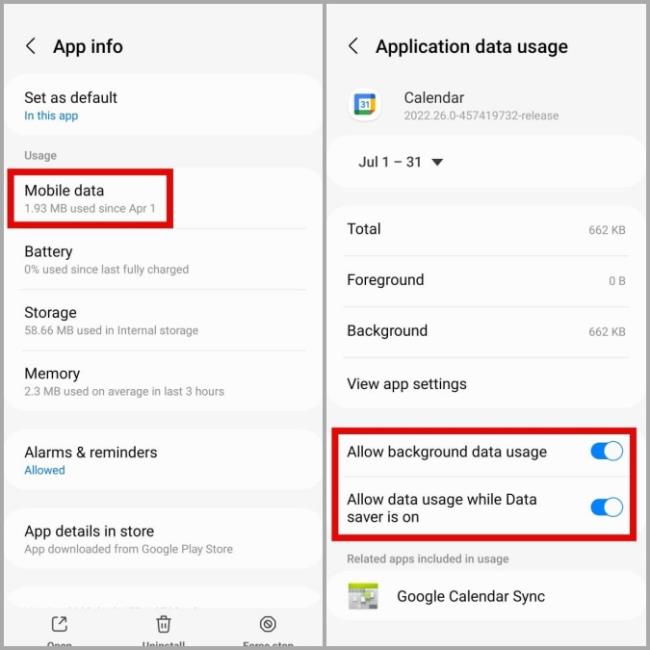
데이터 제한과 마찬가지로 배터리 최적화를 활성화하면 Google 캘린더가 백그라운드에서 작동하지 않을 수도 있습니다. 따라서 비활성화해야 합니다.
1. 구글 캘린더의 앱 정보를 엽니다.
2. 배터리를 누르고 다음 메뉴에서 무제한을 선택합니다 .
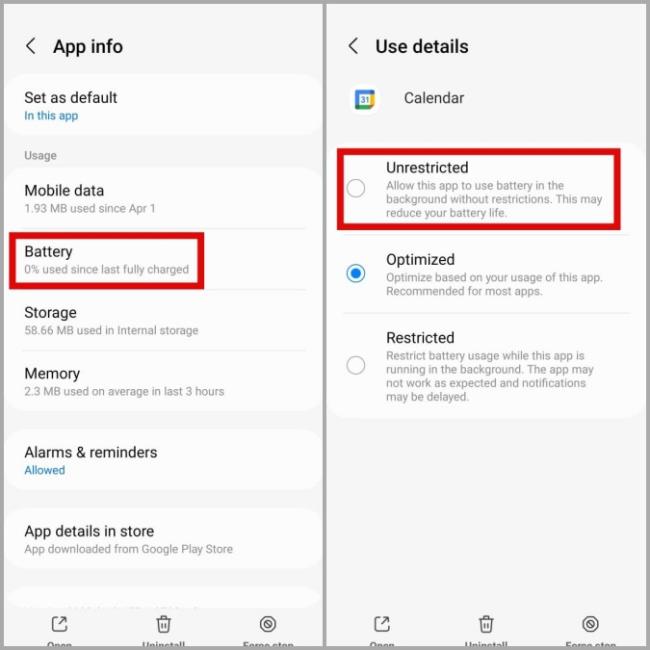
Android가 잘못된 날짜나 시간으로 설정된 경우 Google 캘린더를 포함한 휴대전화의 앱에 데이터를 동기화하는 동안 문제가 발생할 수 있습니다. 결과적으로 예정된 이벤트에 대한 알림을 받지 못할 수도 있습니다.
이러한 문제를 방지하려면 네트워크에서 제공하는 날짜와 시간을 사용하도록 휴대폰을 구성해야 합니다.
1. 설정 앱을 열고 일반 관리 로 이동합니다 . 그런 다음 날짜 및 시간을 탭합니다 .
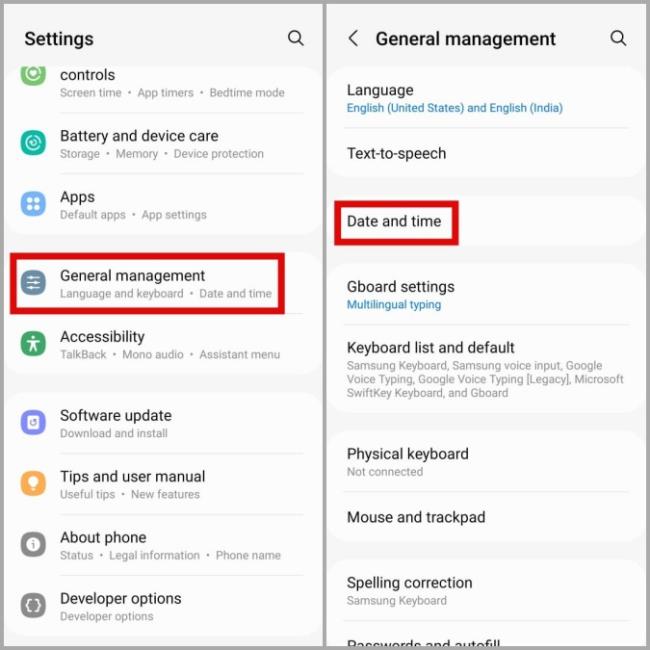
2. 자동 날짜 및 시간 옆에 있는 스위치를 활성화합니다 .

Escape from Tarkov에서 서버 연결 끊김 문제를 해결하기 위한 9가지 테스트 솔루션을 즉시 수행하세요.
이 문서를 읽고 해결 방법에 따라 Windows 10 PC에서 응용 프로그램이 그래픽 하드웨어 오류에 액세스하지 못하도록 차단되었습니다.
이 기사는 bootrec/fixboot 액세스 거부 오류를 수정하는 유용한 솔루션을 제공합니다. CHKDSK 실행, 부트로더 복구, 시작 복구 및 더 많은 방법을 알아보세요.
Valheim이 계속 충돌/멈춤, 검은 화면, 실행되지 않음 또는 기타 문제가 있습니까? Valheim 문제를 해결하려면 다음 솔루션을 따르십시오.
Steam 친구 네트워크에 연결할 수 없음 오류를 수정하는 방법을 배우고 친구의 네트워크에 연결할 수 없는 Steam 오류를 해결하는 5가지 테스트된 솔루션을 따르십시오.
레지던트 이블 7 게임을 스트리밍할 수 없습니다. 단계별 안내에 따라 게임 오류를 해결하고 중단 없이 게임을 플레이하십시오.
corsair 유틸리티 엔진 업데이트 오류를 해결하고 이 도구의 새로운 기능에 액세스하기 위한 문제 해결 솔루션을 알아보십시오.
PS5 컨트롤러가 연결되지 않거나 동기화되지 않으면 이러한 PS5 컨트롤러 연결 문제를 해결하기 위해 시도되고 테스트된 솔루션을 시도하십시오.
PC에서 젤다의 전설: 야생의 숨결을 플레이하고 싶으신가요? 여기에서 Windows PC에서 Legend Of Zelda BOTW를 플레이할 수 있는 모든 방법을 확인하십시오.
Windows 10 업데이트 오류 0x800706D9 문제를 해결하고 사용 가능한 업데이트를 설치한 다음 주어진 솔루션에 따라 Windows를 오류 없이 만들고 싶습니다.


![[수정됨] Valheim이 계속 충돌, 정지, 검은색 화면, 문제를 시작하지 않음 [수정됨] Valheim이 계속 충돌, 정지, 검은색 화면, 문제를 시작하지 않음](https://luckytemplates.com/resources1/images2/image-5324-0408150843143.png)
![수정됨: Steam 친구 네트워크에 연결할 수 없는 오류 [5가지 빠른 수정] 수정됨: Steam 친구 네트워크에 연결할 수 없는 오류 [5가지 빠른 수정]](https://luckytemplates.com/resources1/images2/image-3269-0408150819144.png)
![[수정됨] 레지던트 이블 7 바이오하자드 게임 충돌, 오류 등! [수정됨] 레지던트 이블 7 바이오하자드 게임 충돌, 오류 등!](https://luckytemplates.com/resources1/images2/image-994-0408150718487.png)



